win7进入安全模式详细步骤 win7系统安全模式如何进入
更新时间:2023-08-04 11:51:13作者:runxin
在日常使用win7系统的过程中,偶尔也会有用户打开的网站出现病毒入侵导致电脑无法正常运行的情况,因此一些用户会通过进入win7系统安全模式来对病毒进行查杀,也不需要在进行重装系统,那么win7系统安全模式如何进入呢?在本文中小编就给大家带来win7进入安全模式详细步骤。
具体方法:
方法一:启动前进入
1、在进入Windows系统启动画面之前按下F8键,会建征曾右斯除总演出现高级启动菜单,选择安全模式进入即可。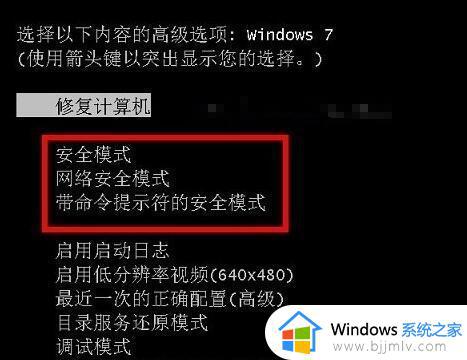
方法二:来自:开机后
1、按Windows+R打开运行窗口。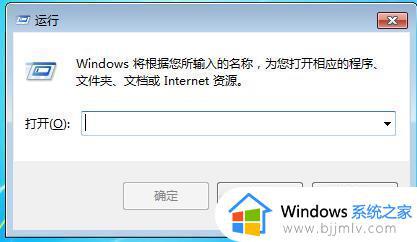
2、输入msconfig,点击确360新知定。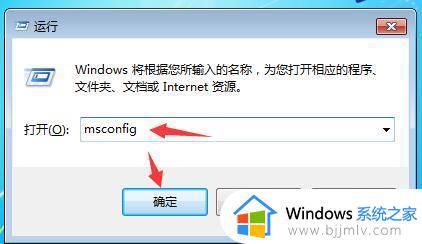
3、点击引导。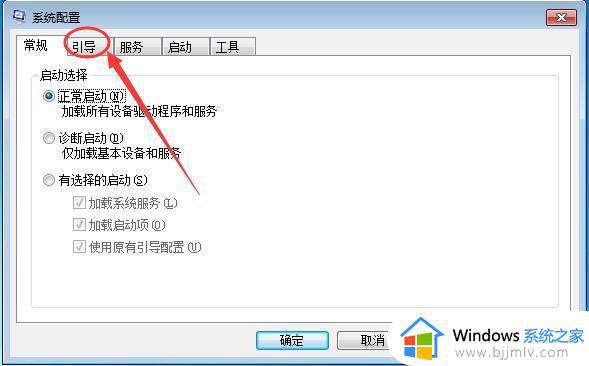
4、勾选安全引导。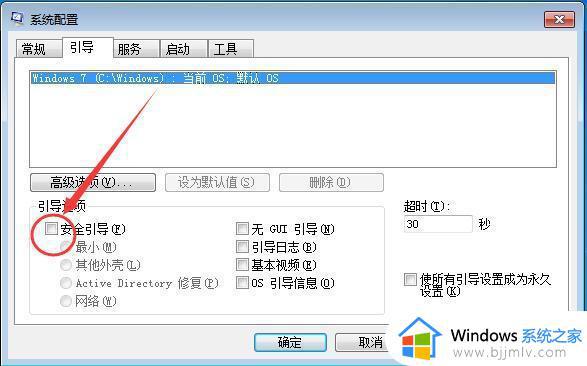
5、点击确定即可。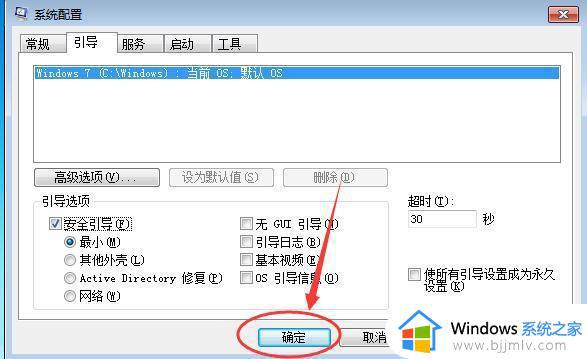
6、然后点击重新启动即可进入安全模式。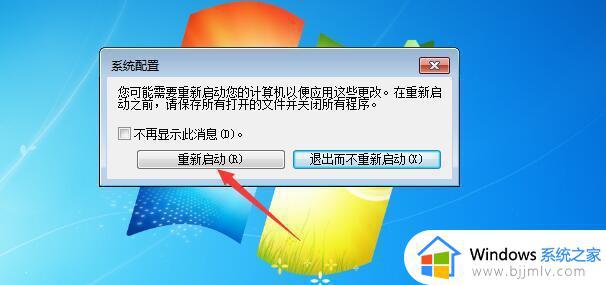
以上就是小编给大家介绍的有关win7进入安全模式详细步骤了,还有不清楚的用户就可以参考一下小编的步骤进行操作,希望本文能够对大家有所帮助。
win7进入安全模式详细步骤 win7系统安全模式如何进入相关教程
- win7安全模式怎么进 win7进入安全模式的步骤
- win7开机进入安全模式的方法 win7电脑开机如何进入安全模式
- win7开机进入安全模式怎么操作 win7如何进入安全模式
- 联想win7进入安全模式怎么操作 win7联想安全模式如何进入
- 联想win7进入安全模式方法 如何进入win7联想安全模式
- win7怎么进入安全系统 如何进入win7的安全模式
- win7进不去桌面安全模式也进不去怎么办 win7系统无法进入桌面也无法进入安全模式如何解决
- win7进安全模式按哪个键 win7如何进入安全模式开机
- win7进入不了安全模式怎么办 win7安全模式进不去如何解决
- win7怎么进安全模式啊 win7如何快速进入安全模式
- win7系统如何设置开机问候语 win7电脑怎么设置开机问候语
- windows 7怎么升级为windows 11 win7如何升级到windows11系统
- 惠普电脑win10改win7 bios设置方法 hp电脑win10改win7怎么设置bios
- 惠普打印机win7驱动安装教程 win7惠普打印机驱动怎么安装
- 华为手机投屏到电脑win7的方法 华为手机怎么投屏到win7系统电脑上
- win7如何设置每天定时关机 win7设置每天定时关机命令方法
热门推荐
win7系统教程推荐
- 1 windows 7怎么升级为windows 11 win7如何升级到windows11系统
- 2 华为手机投屏到电脑win7的方法 华为手机怎么投屏到win7系统电脑上
- 3 win7如何更改文件类型 win7怎样更改文件类型
- 4 红色警戒win7黑屏怎么解决 win7红警进去黑屏的解决办法
- 5 win7如何查看剪贴板全部记录 win7怎么看剪贴板历史记录
- 6 win7开机蓝屏0x0000005a怎么办 win7蓝屏0x000000a5的解决方法
- 7 win7 msvcr110.dll丢失的解决方法 win7 msvcr110.dll丢失怎样修复
- 8 0x000003e3解决共享打印机win7的步骤 win7打印机共享错误0x000003e如何解决
- 9 win7没网如何安装网卡驱动 win7没有网络怎么安装网卡驱动
- 10 电脑怎么设置自动保存文件win7 win7电脑设置自动保存文档的方法
win7系统推荐
- 1 雨林木风ghost win7 64位优化稳定版下载v2024.07
- 2 惠普笔记本ghost win7 64位最新纯净版下载v2024.07
- 3 深度技术ghost win7 32位稳定精简版下载v2024.07
- 4 深度技术ghost win7 64位装机纯净版下载v2024.07
- 5 电脑公司ghost win7 64位中文专业版下载v2024.07
- 6 大地系统ghost win7 32位全新快速安装版下载v2024.07
- 7 电脑公司ghost win7 64位全新旗舰版下载v2024.07
- 8 雨林木风ghost win7 64位官网专业版下载v2024.06
- 9 深度技术ghost win7 32位万能纯净版下载v2024.06
- 10 联想笔记本ghost win7 32位永久免激活版下载v2024.06